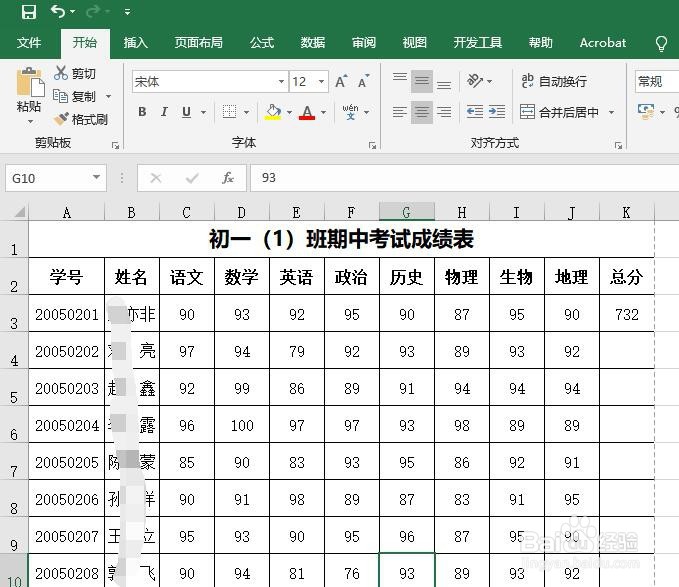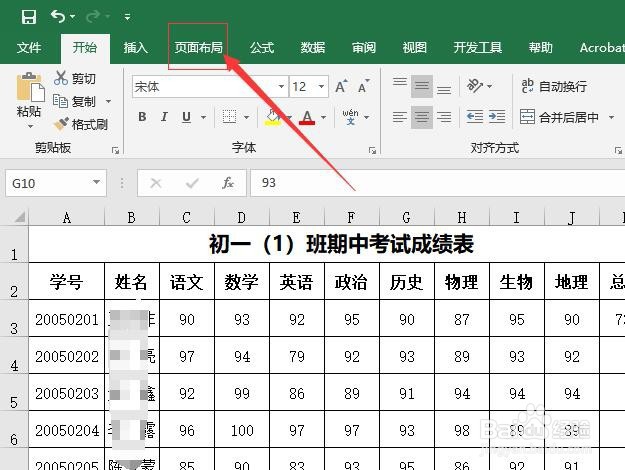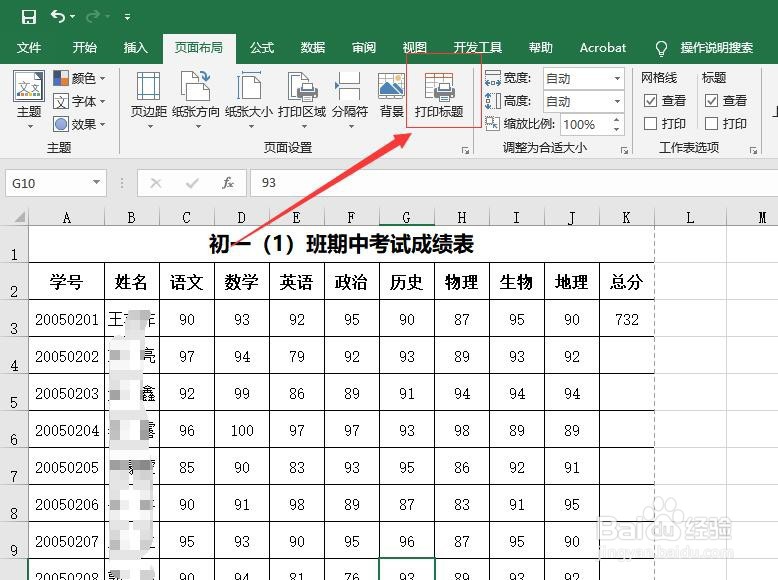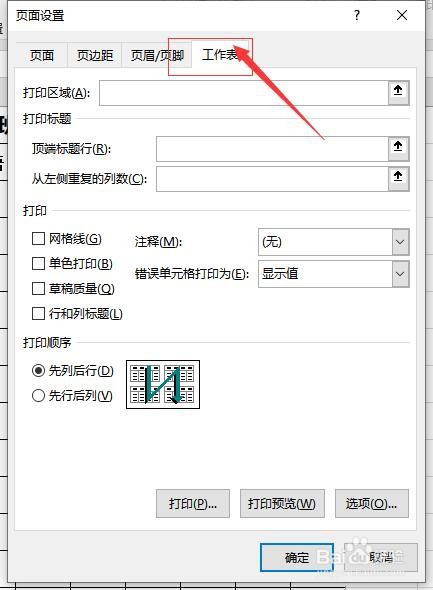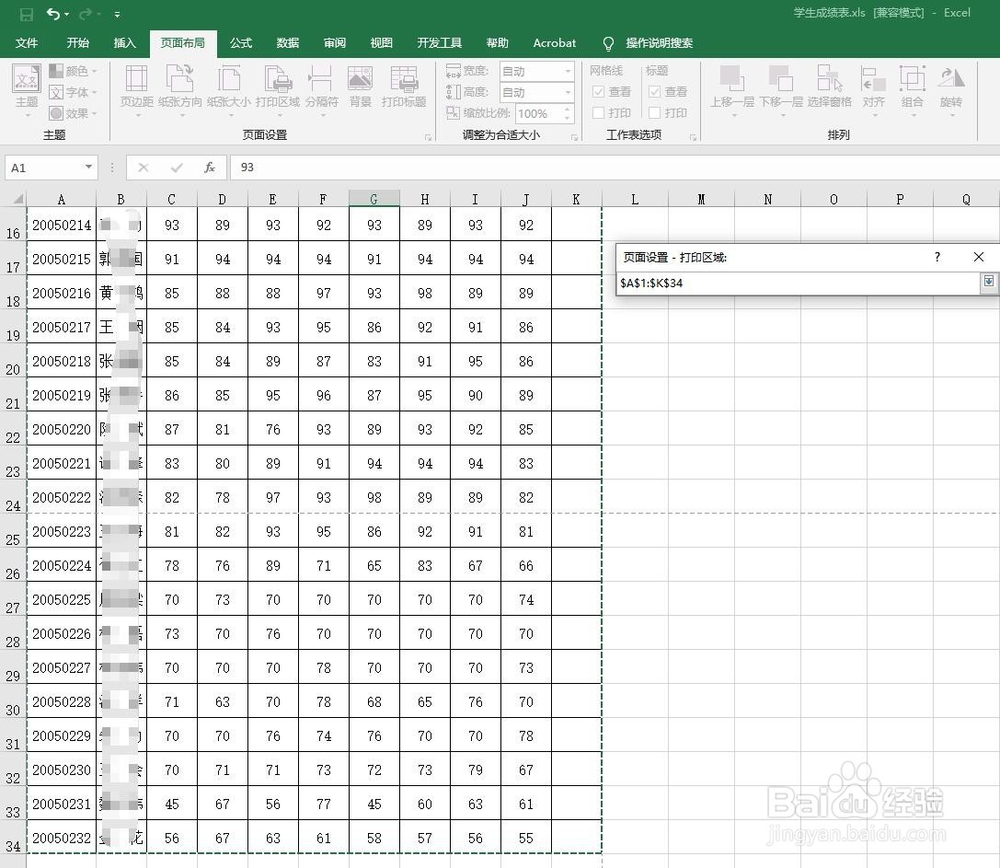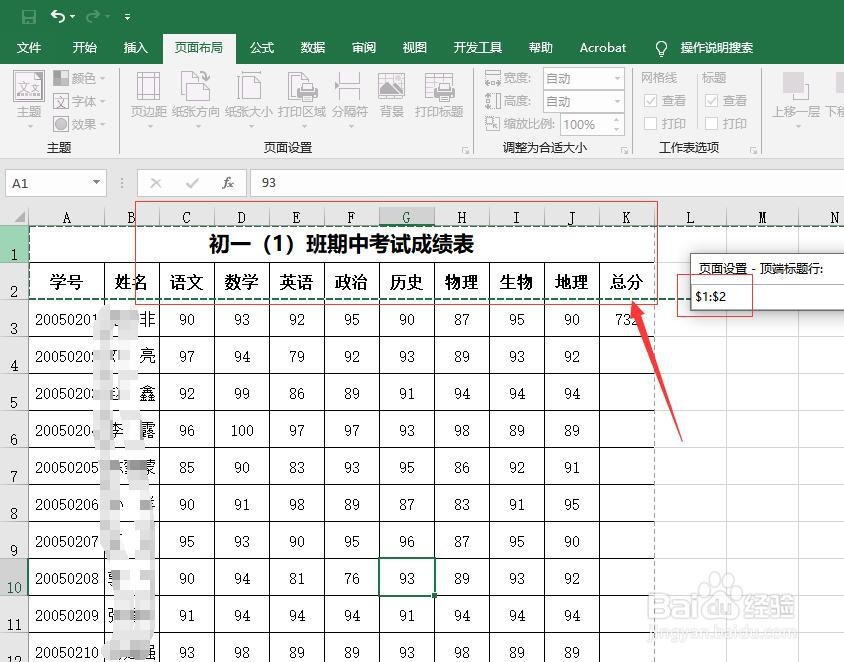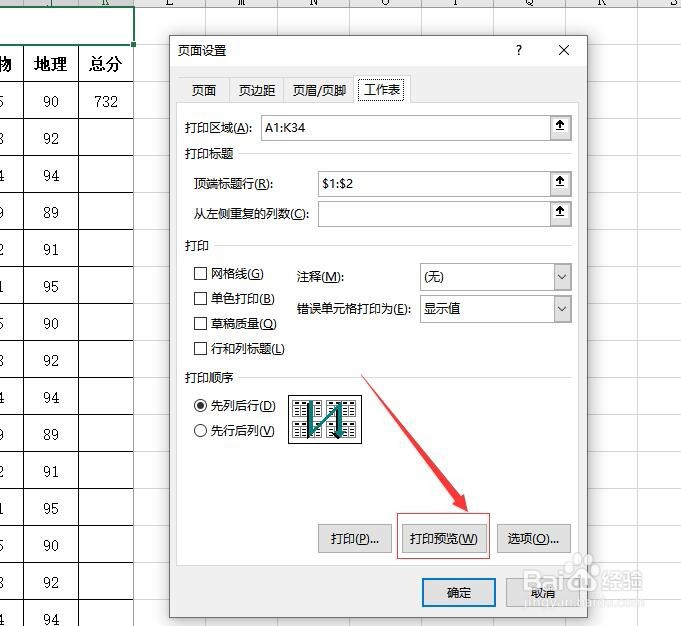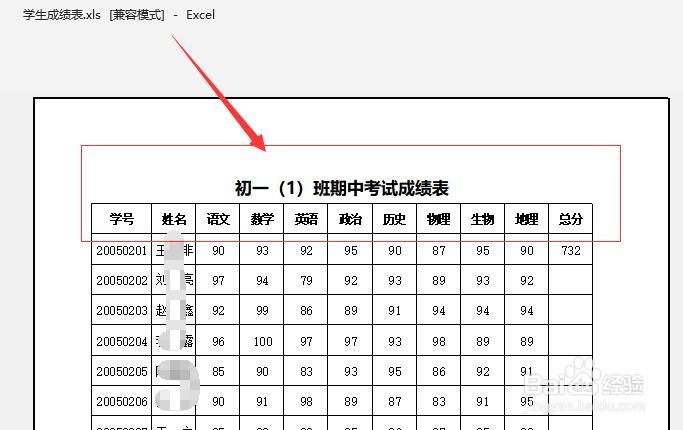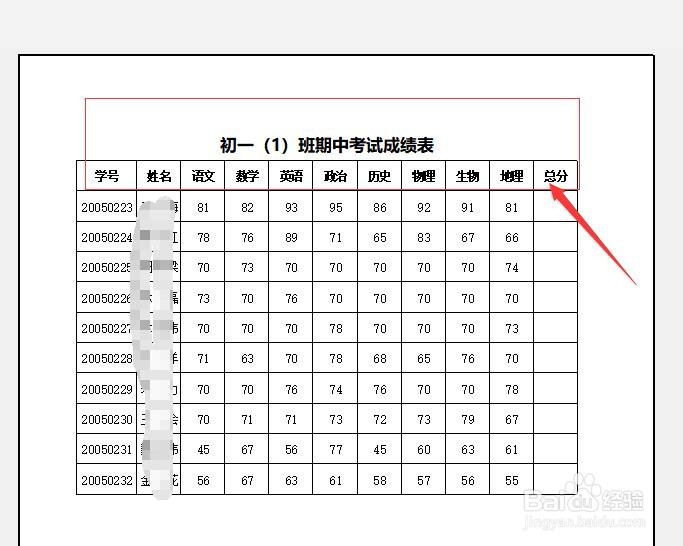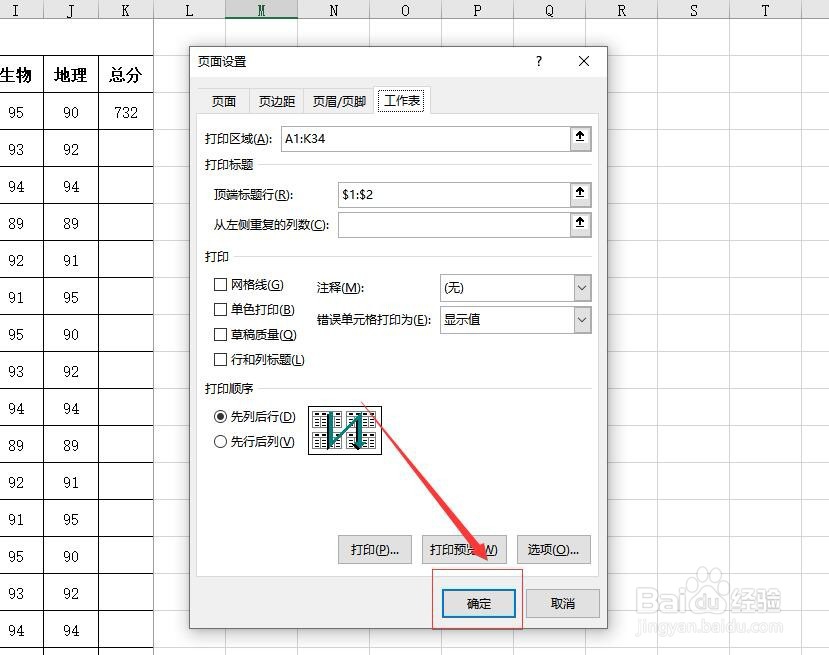Excel打印每页都有表头
1、首先,打开或者新建一个Excel表格表格。如图:
2、接着,在菜单栏中找到“页面布局”。如图:
3、接着,在页面布局下方的选项菜单中,选择“打印标题”。如图:
4、接着,在弹出的对话框中,选择“工作表”。如图:
5、接着, 在工作表中,在“打印区域”中选择要打印的内容。如图:
6、接着,完成后,在打印标题中有两种方式,一种是“顶端标题行”,另一种是“从左侧重复的列数”,这里选择顶端标题行,在顶端标题行选择标题所在的单元格。如图:
7、接着,设置完成后,在下方找到“打印预览”,查看下是否是自己需要的效果。如图:
8、接着,进入预览窗口,就可以看到刚设置的标题在每个页面都有了。如图:
9、接着,回到文档,点击下方的保存,保存设置的参数。如图:
10、至此,Excel打印每页都有表头教程分享结束。
声明:本网站引用、摘录或转载内容仅供网站访问者交流或参考,不代表本站立场,如存在版权或非法内容,请联系站长删除,联系邮箱:site.kefu@qq.com。
阅读量:75
阅读量:27
阅读量:94
阅读量:96
阅读量:55